
Vizualizarea unei versiuni mai mari a culorilor sau a textului pe care îl citiți sau tastați pe Mac
Folosind „Text survolat” pe Mac, puteți menține cursorul peste textul pe care îl citiți pentru a vizualiza o versiune mai mare a acestuia. Sau utilizați Tastare survolată pentru a afișa o versiune mai mare, editabilă a textului în timp ce tastați. De asemenea, puteți utiliza „Culoare survolată” pentru a afișa o versiune mai mare a culorilor din textul pe care îl citiți, precum și alte elemente de pe ecran, cum ar fi pictogramele aplicațiilor.
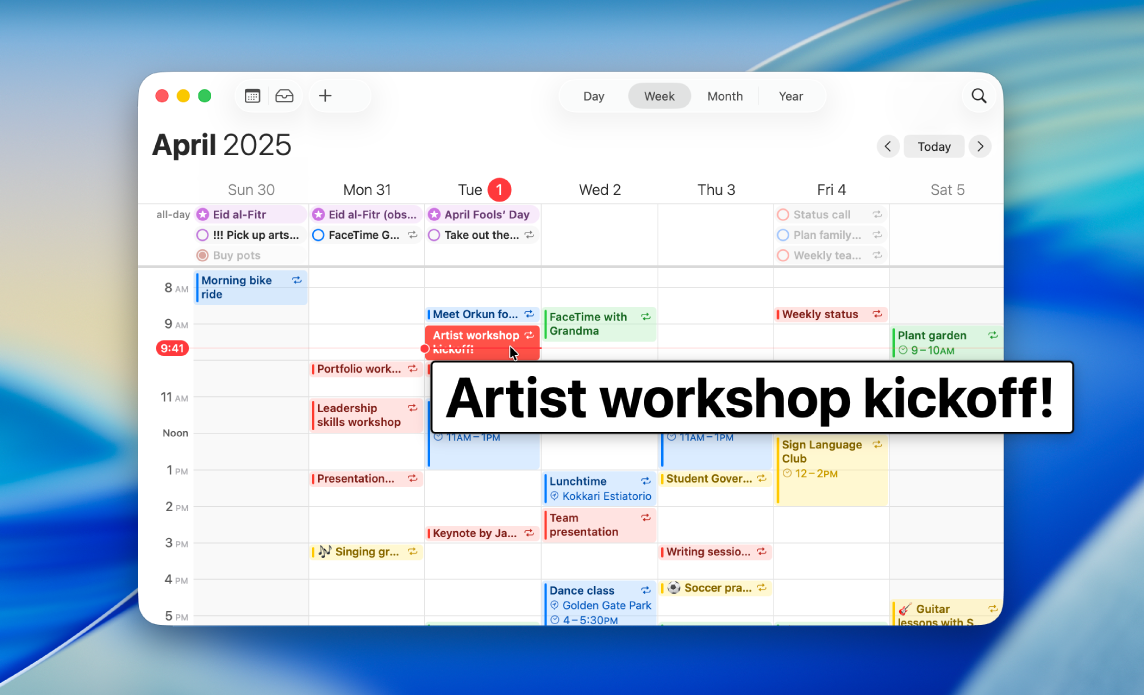
Afișarea unei versiuni mai mari a textului la deplasarea cursorului peste acesta
Folosind „Text survolat”, puteți ține cursorul peste text și alte articole de pe ecran (cum ar fi pictogramele aplicațiilor) pentru a vizualiza o versiune mai mare a conținutului de sub cursor.
Pe Mac, selectați meniul Apple

 în bara laterală, apoi faceți clic pe Text survolat. (Ar putea fi necesar să derulați în jos.)
în bara laterală, apoi faceți clic pe Text survolat. (Ar putea fi necesar să derulați în jos.)Activați Text survolat.
Deplasați cursorul peste textul de pe ecran, apoi țineți apăsat pe tasta Comandă pentru a afișa o versiune mai mare a textului.
Sfat: puteți configura ca fereastra „Text survolat” să fie afișată automat când deplasați cursorul peste text, fără a fi necesar să țineți apăsat pe o tastă de fiecare dată. Selectați meniul Apple 
![]() în bara laterală, apoi faceți clic pe Text survolat (ar putea fi necesar să derulați în jos). Faceți clic pe
în bara laterală, apoi faceți clic pe Text survolat (ar putea fi necesar să derulați în jos). Faceți clic pe ![]() de lângă Text survolat, apoi activați „Apăsați de trei ori tasta modificator pentru a configura blocarea activării”. Pentru a activa sau dezactiva blocarea activării, apăsați rapid tasta Comandă de trei ori.
de lângă Text survolat, apoi activați „Apăsați de trei ori tasta modificator pentru a configura blocarea activării”. Pentru a activa sau dezactiva blocarea activării, apăsați rapid tasta Comandă de trei ori.
Puteți schimba tasta pe care o apăsați pentru a activa „Text survolat” și blocarea activării. Faceți clic pe meniul pop-up „Modificator activare”, apoi alegeți o altă tastă.
Afișarea unei versiuni mai mari a textului pe care îl tastați
Folosind Tastare survolată, puteți afișa o fereastră separată cu o versiune mai mare a textului pe care îl tastați.
Pe Mac, selectați meniul Apple

 în bara laterală, apoi faceți clic pe Text survolat. (Ar putea fi necesar să derulați în jos.)
în bara laterală, apoi faceți clic pe Text survolat. (Ar putea fi necesar să derulați în jos.)Activați Tastare survolată.
Pe măsură ce tastați într‑un câmp de text, este afișată o versiune mai mare a ceea ce tastați.
Pentru a ascunde temporar fereastra Tastare survolată, apăsați tasta Esc (Escape). Fereastra reapare când începeți să tastați din nou.
Puteți schimba locul în care să apară fereastra Tastare survolată. Selectați meniul Apple 
![]() în bara laterală, apoi faceți clic pe Text survolat (ar putea fi necesar să derulați în jos). Faceți clic pe
în bara laterală, apoi faceți clic pe Text survolat (ar putea fi necesar să derulați în jos). Faceți clic pe ![]() lângă Tastare survolată, faceți clic pe meniul pop‑up „Localizare introducere text”, apoi alegeți un loc.
lângă Tastare survolată, faceți clic pe meniul pop‑up „Localizare introducere text”, apoi alegeți un loc.
Afișarea unei versiuni mai mari a culorilor de pe ecran
Folosind „Culoare survolată”, puteți afișa o fereastră separată cu o versiune mai mare a culorii textului pe care îl citiți, precum și a altor articole de pe ecran, cum ar fi pictogramele aplicațiilor.
Pe Mac, selectați meniul Apple

 în bara laterală, apoi faceți clic pe Text survolat. (Ar putea fi necesar să derulați în jos.)
în bara laterală, apoi faceți clic pe Text survolat. (Ar putea fi necesar să derulați în jos.)Activați opțiunea Culoare survolată.
Deplasați cursorul peste o culoare de pe ecran, apoi țineți apăsat pe tasta Control pentru a afișa o versiune mai mare a culorii.
Puteți schimba tasta pe care o apăsați pentru a activa „Culoare survolată” și blocarea activării. Faceți clic pe meniul pop-up „Modificator activare”, apoi alegeți o altă tastă.
Personalizarea funcționalităților Text survolat, Culoare survolată sau Tastare survolată
Pe Mac, selectați meniul Apple

 în bara laterală, apoi faceți clic pe Text survolat. (Ar putea fi necesar să derulați în jos.)
în bara laterală, apoi faceți clic pe Text survolat. (Ar putea fi necesar să derulați în jos.)Faceți clic pe
 de lângă Text survolat, Culoare survolată sau Tastare survolată, apoi personalizați oricare dintre următoarele opțiuni:
de lângă Text survolat, Culoare survolată sau Tastare survolată, apoi personalizați oricare dintre următoarele opțiuni:Aspect: alegeți dimensiunea, fontul și culoarea textului din fereastra Text survolat, Culoare survolată sau Tastare survolată sau alegeți culorile pentru fereastra în sine.
Culoare evidențiere element: alegeți o culoare pentru a contura textul sau câmpul de text survolat.